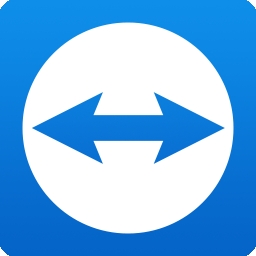
-
teamviewer11
大小:47.00M 版本:v11.0.70002中文版电脑版 类别:网络软件 系统:PC
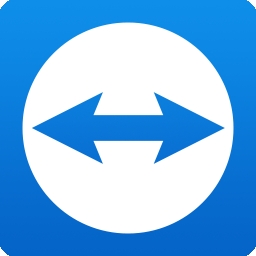
teamviewer11破解版是一款非常好用的远程控制软件。相信很多用户在日常使用电脑的过程中经常会遇到无法解决的问题和麻烦。这时候请电脑大神直接远程帮你查看问题,解决问题非常方便。来QT软件园下载使用吧!
teamviewer 是一个在任何防火墙和nat代理的后台用于远程控制,桌面共享和文件传输的简单且快速的解决方案。为了连接到另一台计算机,只需要在两台计算机上同时运行 teamviewer 即可而不需要进行一个安装的过程。

突破防火墙
使用teamviewer11可以完全突破防火墙的限制,无需担心是否是固定ip。
无需安装
teamviewer11软件没有复杂的安装过程,只需要双方都运行teamviewer记住彼此的id即可。
安全标准
采用密钥交换和aes会话编码,https/ssl采用相同的安全标准。
高速度高质量
无论你是lan或者拨号连接teamviewer都会根据实际网络状况优化传输速度和显示质量。
美观易用
界面简约漂亮,操作极其简单,无需专业知识即可轻松上手。
多功能
teamviewer11支持在线状态显示、语音功能、传输文件功能、远程管理无人执守的服务器等。
一、第一次使用 teamviewer11会提示你登录账号,如果之前没用过可先点击“注册”按钮注册账号,根据注册向导注册。
二、再输入自定义的个人电脑密码,则账号创建成功。创建成功后再进行登录就能使用了。
三、打开teamviewer软件,会看到界面有你自己的id号和密码,其他人连接你的电脑,可用这个id和密码。如果要连接别人的电脑,需要在旁边的输入框中输入他的id,选择“远程控制”,点击连接到伙伴,在弹出的密码框中输入正确的密码,即可连接完成。
一、如何使teamviewer最小化到托盘(任务栏不显示),隐藏teamviewer?
1、打开teamviewer软件,保持是运行状态,然后右键点击teamviewer在任务栏上的图标,点击“选项”;
2、接着会打开如下界面, 在左侧选择切换至“高级”选项,然后在它的右侧点击“显示高级选项”;
3、最后在”连接到本计算机的高级设置“模块下,将”自动最小化本地teamviewer面板“选项勾上,这样就可以把teamviewer最小化到托盘中了。
二、如何在teamviewer中设置固定密码?
1、打开安装好的teamviewer软件,打开后我们在无人值守访问中,选择随windows一同启动teamviewer,这样是为了能随时随地的进行远程访问。
2、接着将鼠标放在上方密码的刷新小图标处就会出现密码设置字样,点击打开;
3、打开后在这里选择左侧“安全性”选项卡,然后设置一个密码点击“确定”就可以了,这样teamwiewer设置固定密码就完成了。
三、使用teamviewer时提示无法启动桌面进程?
1、只需要打开teamviewer软件,点击上方的按钮“其它”——“选项”下的“常规”页面,点分配制帐户;
2、接着登陆使用的teamviewer帐户即可。
teamviewer远程控制软件版本合集
Yandex Browser(俄罗斯浏览器) 140.00M v21.11.0.1999官方版 Yandexbrowser是一款易于使用的网页浏览软件,来自俄罗斯最大的搜索引擎,支持Chrome、Opera扩展插件,界面简洁美观,浏览网页速度快,不受广告干扰,给您最清爽的浏览体验,好用方便,有需要的小伙伴快来下载体验吧。
下载俄罗斯浏览器Yandex Browser 0.95M v22.1.0最新版 Yandex Browser它是俄罗斯最大的搜索引擎Yandex,基于Chromium还支持深度定制免费开源Chrome、Opera扩展插件在国外非常流行,具有界面简单、浏览速度快、集成快速搜索等特点,具有优异的可用性和访问性。
下载Twitch视频下载Free Twitch Download 46.00M v5.1.3.225官方安装版 Free Twitch Download官方安装版是一款很棒的Twitch视频下载软件,Free Twitch Download不仅可以支持多种视频格式,而且可以很好的满足了不同用户的需求,有需要的朋友就来下载吧。
下载番号搜索神器 2.00M v1.0.0.5免费版 番号搜索神器是一款非常好的资源搜索软件。该软件界面简洁明了,操作方便快捷。采用先进的ED2K网络检索技术和缓存技术。有了它,用户可以在几秒钟内准确搜索小电影、图片、小说等种子文件做到精准秒搜,十分的便捷实用。而且,用户可以使用这款工具来搜索全网所有的种子片源,软件最大的优点就是准确性高,不会报毒完全绿色安全,搜尽天下资源,是您搜索资料的不二之选。
下载久久管家 7.00M v2.2.2.0中文安装版 久久管家是提供在线云存储功能的综合管家,由久久宝箱、久久云、久久相册、久久冲印构成,提供从端到端的照片视频备份服务:智能备份久久存储人脸识别照片冲击掌窒息7胖迷夸抑制器木镁帽学校的清洁粉末
下载万能种子搜索神器 3.00M v3.2 万能种子搜索神器是一个p2p资源搜索工具,各种资源无限搜索,无限意味着任何资源如空姐电影等都可以找到。支持番号搜索,支持磁力链接和电驴2种方式,支持网站直接搜索,搜索到到资源都是网络上的资源和我们开发商无关。请您支持正版软件或视频。
下载Tube8 Video Downloader 3.38M v3.2.3.0 Tube8 Video Downloader是一款可靠的在线视频下载工具,它可以帮助用户轻松地下载Tube8网站上的视频,并将其保存到本地,方便用户离线播放。该软件支持多种保存格式,包括avi、mpeg、flv和wmv等,用户可以根据自己的需求选择适合自己的格式。使用该软件非常简单,只需将视频的URL复制到该程序中,并选择保存位置和保存格式即可,软件会自动将视频文件下载到指定位置。
下载WorkWin局域网监控软件 3.00M v10.3.32完美免费版 WorkWin它是中小企业常用的网络监控管理软件,可用于检查员工的实时工作状态,看员工在做什么,限制员工不能做什么等等。WorkWin局域网监控软件还提供远程监控、精确统计、自动报警等多种功能,以满足用户的需求。
下载夸克网盘 105M 2.5.55 夸克网盘官方安装版是夸克推出的云服务产品。夸克网盘不仅可以帮助用户轻松在线备份本地文件,还可以在多端上传、下载、同步,使用非常方便。喜欢的朋友可以下载。
下载海康威视密码 34.41M v3.0.3.3 海康监控摄像头密码破解工具专用工具是一款对于同名的商品所发布的账号管理专用工具,以前有很多客户表明自身忘记了密码设置,有什么办法可破译,如今根据应用这款手机软件,就能办得到,可以轻松一键破解,实际操作简易,应用方便快捷,十分的非常好。
下载







